從Windows Vista系統開始,微軟為Windows系統引入了一項新技術:遠程差分壓縮。雖然這項技術並不被大眾用戶所認可,但在Windows7系統中,微軟仍將此功能保留了下來。
小知識:遠程差分壓縮的用處是什麼?
大家都知道,在網絡上傳輸文件時,體積大的文件要比體積小的文件耗時更多更長。由此,當用戶在執行遠程“復制”或“刪除”時,微軟Windows Vista和Windows 7系統會先將對象文件進行壓縮,在操作完成後,在進行自解壓工作。微軟試圖通過這樣的方式減少文件體積,使得文件在網絡上傳輸的更快。
在實際應用環境中,“遠程差分壓縮功能”並不是很實用,有時反而會拖慢系統運行速度。筆者建議大家使用下面的方法,將Windows7默認打開的“遠程差分壓縮功能”關閉。
1、點擊開始菜單按鈕,搜索框直接輸入“打開或關閉Windows功能”,回車或點擊上方的“打開或關閉Windows功能”。
2、打開“Windows功能”這個過程可能需要幾秒到10幾秒的時間(視硬件配置的高低不同),在“Windows功能”對話出現後,拖動右側的滑動塊到最底部,取消Windows7默認勾選的“遠程差分壓縮”後,單擊“確定按鈕”(如下圖)。
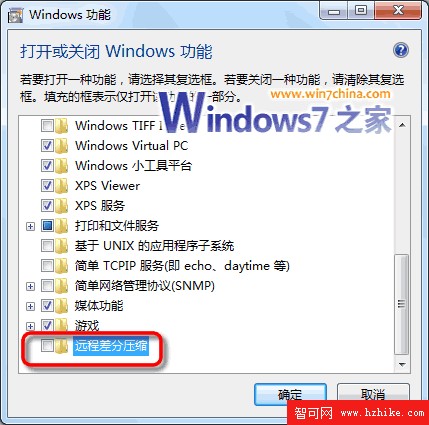
小提示:
取消或啟用Windows 7默認功能,這一過程也可能會很長,這取決於你取消/啟用的功能項的多少,以及系統配置的高低。如下圖所示:
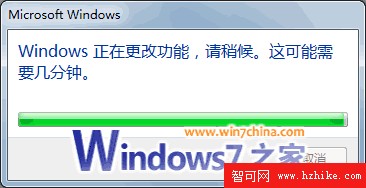
在圖中綠色進度條進行完畢後,系統會提示你是否要立刻重啟計算機,以使剛才的設置立刻生效。至此,Windows 7的“遠程差分壓縮”功能就被取消了,你也就可以重新體會到在Windows XP系統下“復制如飛”的感覺了。
最後,想留下一個疑問,“遠程差分壓縮”功能真的就是如此“無用”嗎?其實,這個功能,更適合在大規模的網絡共享環境下的傳輸了。